ब्लूटूथ के माध्यम से iPhone से कंप्यूटर पर फ़ोटो कैसे स्थानांतरित करें
हमारे iPhones हमें महान उच्च गुणवत्ता पर कब्जा करने में मदद करते हैंतस्वीरें। लेकिन यह एक चेतावनी के साथ आता है: यह अपरिहार्य है कि आप स्मृति से बाहर चलेंगे। यह मदद नहीं करता है कि एप्पल सब कुछ बंद कर देता है; एक्सपेंडेबल मेमोरी और iCloud पर सीमित 5GB स्टोरेज के साथ, आपको अपने कंप्यूटर पर अपनी तस्वीरों का बैकअप लेने पर विचार करना होगा। ऐसा करने से सुरक्षा जाल मिलता है जो आपको गलती से हटाने के मामले में उन्हें वापस लाने में आपकी मदद करता है, आप अपना फोन खो देते हैं या यह दुर्घटनाग्रस्त हो जाता है। यह लेख ब्लूटूथ का उपयोग करके iPhone से कंप्यूटर पर फ़ोटो स्थानांतरित करने के विभिन्न तरीकों की व्याख्या करता है।
- भाग 1: मैक पर iPhone पर ब्लूटूथ के माध्यम से फ़ोटो कैसे भेजें
- भाग 2: कैसे iPhone से पीसी के लिए ब्लूटूथ तस्वीरें
- एक्स्ट्रा टिप: एयरड्रॉप क्या है और यह कैसे काम करता है
भाग 1: मैक पर iPhone पर ब्लूटूथ के माध्यम से फ़ोटो कैसे भेजें
आश्चर्य है कि iPhone से फ़ोटो को कैसे स्थानांतरित किया जाएब्लूटूथ के माध्यम से कंप्यूटर? आप आसानी से ब्लूटूथ और वाई-फाई दोनों को चालू करके अपने मैक से iPhone से फ़ाइलें स्थानांतरित कर सकते हैं। ऐसा करने से स्वचालित रूप से AirDrop सक्रिय हो जाता है। नीचे दी गई प्रक्रिया का पालन करें।
चरण 1: अपने iPhone पर, नियंत्रण केंद्र लॉन्च करने के लिए अपने bezel के नीचे से ऊपर स्वाइप करें।
चरण 2: संबंधित आइकन टैप करके ब्लूटूथ और वाई-फाई दोनों चालू करें। (आपको वाई-फाई नेटवर्क से कनेक्ट होने की आवश्यकता नहीं है; आपको केवल इसे चालू करना होगा।)

चरण 3: एयरड्रॉप आइकन को टैप करके, एयरड्रॉप चालू करें।
चरण 4: अपनी पसंद के आधार पर प्रदर्शित विकल्पों की सूची से केवल संपर्क या सभी का चयन करें।

चरण 5: अपने मैक पर, फाइंडर लॉन्च करें और इसके इंटरफ़ेस के बाएँ फलक पर स्थित AirDrop पर क्लिक करें।
चरण 6: सबसे नीचे, "मुझे अनुमति दें द्वारा खोजा जा सकता है" विकल्प के बगल में, सभी का चयन करें या केवल संपर्क करें। (वही विकल्प चुनें जिसे आपने अपने iPhone पर चुना था।)

चरण 7: अपने iPhone पर, फ़ोटो एप्लिकेशन खोलें और उस फ़ोटो का चयन करें जिसे आप अपने मैक में स्थानांतरित करना चाहते हैं और शेयर बटन पर टैप करें। शेयर बटन एक वर्ग होता है जिसमें ऊपर की ओर एक तीर होता है।

चरण 8: एयरड्रॉप का चयन करें और अपने मैक को उपकरणों की सूची से चुनें।

चरण 9: अपने iPhone पर आपके द्वारा चुनी गई तस्वीरों को प्राप्त करने के लिए अपने मैक पर एक्सेप्ट पर क्लिक करें।
चरण 10: डाउनलोड किए गए फ़ोल्डर में आपके द्वारा स्थानांतरित की गई फ़ोटो तक पहुंचें।
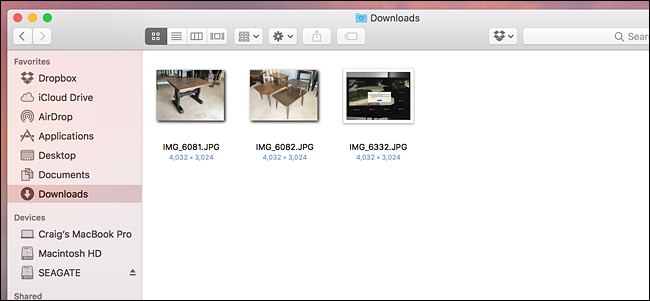
भाग 2: कैसे iPhone से पीसी के लिए ब्लूटूथ तस्वीरें
IPhone से PC में फ़ोटो ट्रांसफर करना चाहते हैंब्लूटूथ? दुर्भाग्य से, ब्लूटूथ का उपयोग करके iPhone से PC में फ़ोटो स्थानांतरित करना संभव नहीं है। आपको "एक विकल्प की आवश्यकता होगी। हम अनुशंसा करते हैं कि टेनशेयर iCareFone, एक महान उपकरण का उपयोग करें जो उपयोगकर्ताओं को iPhone X / 8/8 + / 7/7 प्लस / 6S / 6S प्लस / 6 / 5S / SE दोनों से फोटो भेजने की अनुमति देता है।" पीसी और मैक।
चरण 1: डाउनलोड करें, स्थापित करें और अपने विंडोज 10 / 8.1 / 8/7 रन पीसी पर टेनशेयर iCareFone चलाएं।
चरण 2: USB केबल का उपयोग करके अपने iPhone को अपने कंप्यूटर से कनेक्ट करें।
चरण 3: मुख पृष्ठ पर फ़ाइल प्रबंधक टैब पर क्लिक करें यदि यह डिफ़ॉल्ट रूप से चयनित नहीं है तो फ़ोटो पर क्लिक करें।

चरण 4: फिर ब्राउज़ करें उन फ़ोटो का चयन करें जिन्हें आप स्थानांतरित करना चाहते हैं, निर्यात बटन पर क्लिक करें और फ़ोटो को सहेजने के लिए एक फ़ाइल स्थान चुनें।
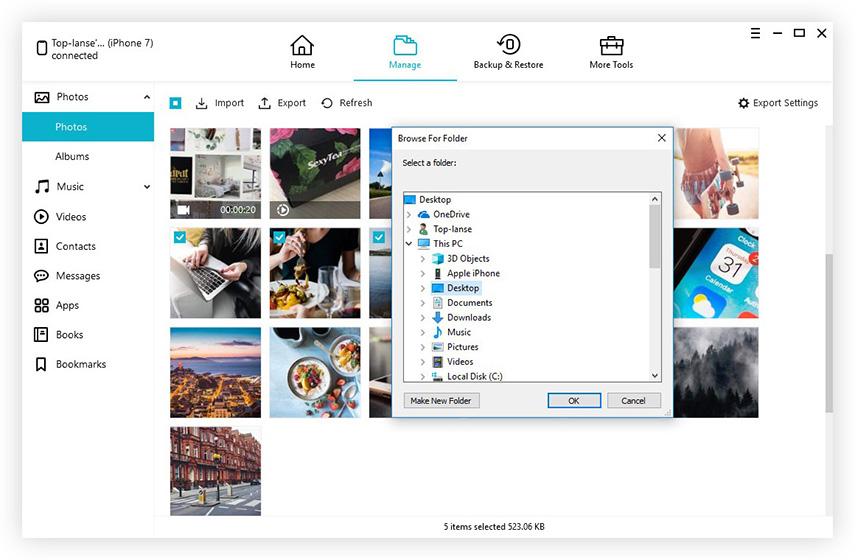
एक्स्ट्रा टिप: एयरड्रॉप क्या है और यह कैसे काम करता है
AirDrop Mac, iPhones और iPads पर एक सुविधा हैयह उपयोगकर्ताओं को उपकरणों के बीच फ़ाइलों को आसानी से स्थानांतरित करने की अनुमति देता है। यह डेटा ट्रांसफर करने के लिए ब्लूटूथ और पॉइंट टू प्वाइंट वाई-फाई दोनों का इस्तेमाल करता है। AirDrop कनेक्शन खोजने और प्रसारित करने के लिए ब्लूटूथ का उपयोग करता है।
एक बार, थोड़ी देर में, आपको AirDrop का उपयोग करके फ़ोटो या किसी अन्य फ़ाइल को साझा करते समय समस्याएं आ सकती हैं। नीचे सुझाए गए समाधानों की एक सूची है।
- ब्लूटूथ और वाई-फाई कनेक्शन को फिर से चालू करके दोनों को रीसेट करें।
- इंस्टेंट हॉटस्पॉट को बंद करके वाई-फाई और ब्लूटूथ कनेक्शन दोनों को फ्री करें।
- अस्थायी रूप से सभी को AirDrop शेयर सेटिंग पर स्विच करें।
अगर AirDrop iOS 11 अपडेट के बाद काम नहीं कर रहा है, तो कृपया Airdrop मुद्दों को ठीक करने के 6 तरीके सीखने के लिए इस विशिष्ट मार्गदर्शिका का पालन करें।
निष्कर्ष
कई उपयोगकर्ता पूछते हैं, "क्या मैं इससे फ़ोटो स्थानांतरित कर सकता हूंब्लूटूथ के माध्यम से कंप्यूटर पर iPhone? "यह केवल मैक पर संभव है न कि पीसी पर। हालांकि, टेनसॉशर आईकारेनफोन को आईफोन से पीसी पर स्थानांतरित करने के लिए एक शानदार और उपयोगकर्ता के अनुकूल तरीका प्रदान करता है। टेनसशेयर iCareFone का उपयोग करने के लाभों में शामिल हैं फोटो के चयनात्मक हस्तांतरण। फ़ोल्डर्स और समय के अनुसार सॉर्ट किए गए, उन फ़ोटो की बल्क ट्रांसफ़र की कोई सीमा नहीं, जिन्हें आप निर्यात और आयात, गुणवत्ता में हानि के बिना संपीड़ित और बैकअप फ़ोटो, आइट्यून्स और iCloud प्रतिबंधों के बिना फ़ोटो स्थानांतरित करना चाहते हैं, उच्च फ़ोटो-ट्रांसफ़र गति, स्थानांतरण वाई-फाई का उपयोग किए बिना एक यूएसबी केबल पर फ़ोटो, और आसानी से कैमरा रोल / माय फोटो स्ट्रीम और फोटो लाइब्रेरी / एल्बम में सभी फ़ोटो का पता लगाएं।








![[हल] कैसे iOS 11/12 पर ब्लूटूथ मुद्दों को ठीक करने के लिए](/images/ios-11/solved-how-to-fix-bluetooth-issues-on-ios-1112.jpg)
